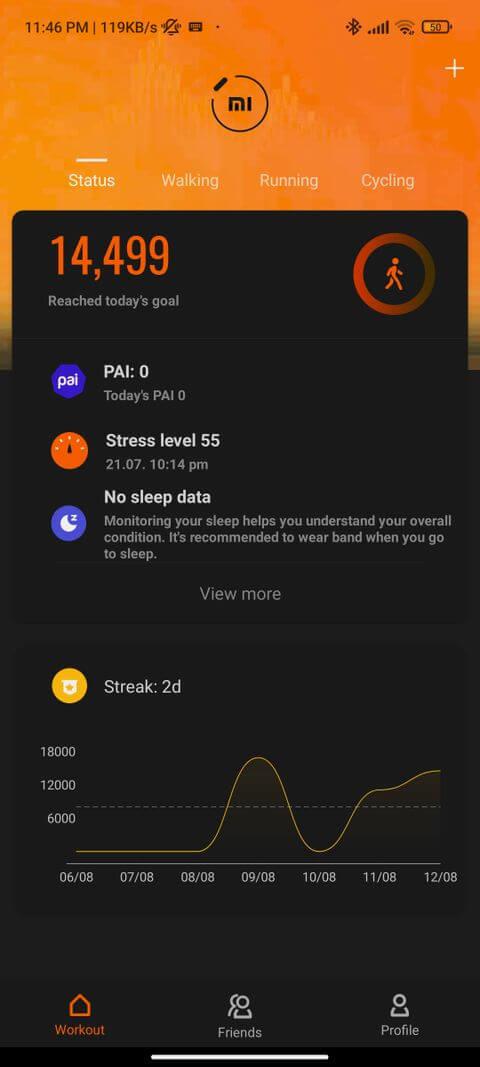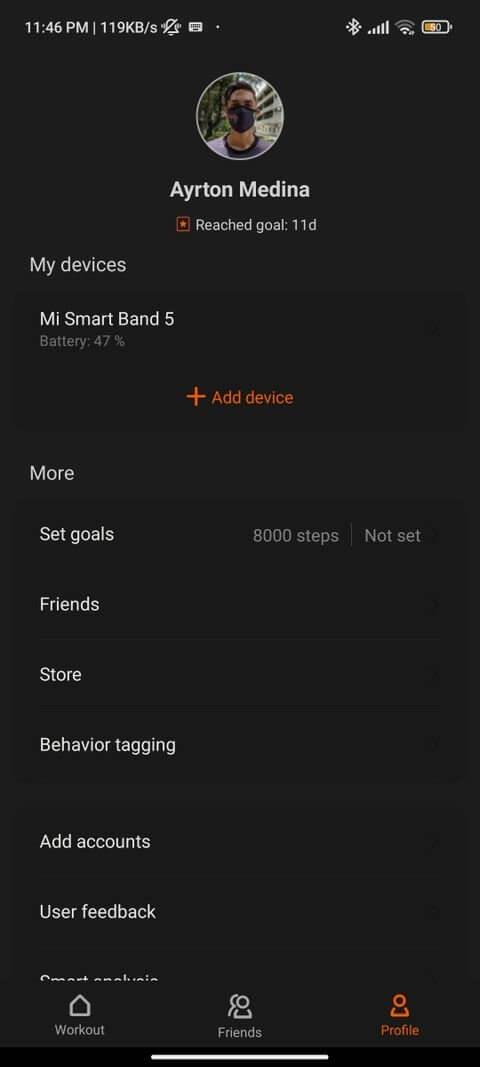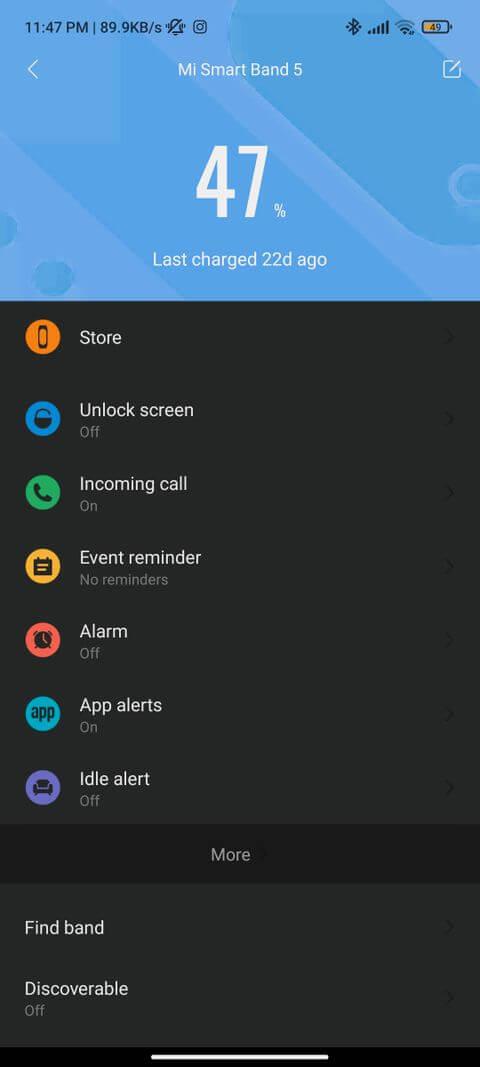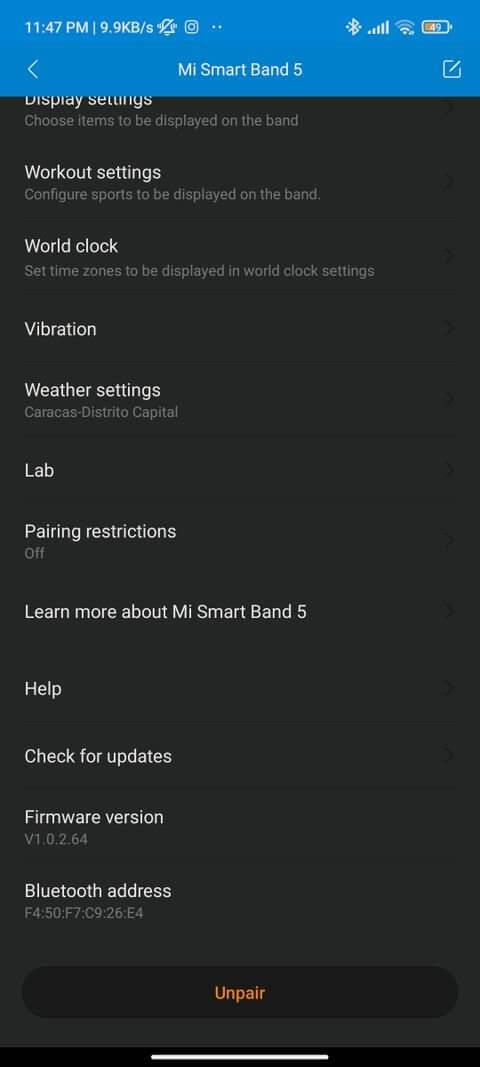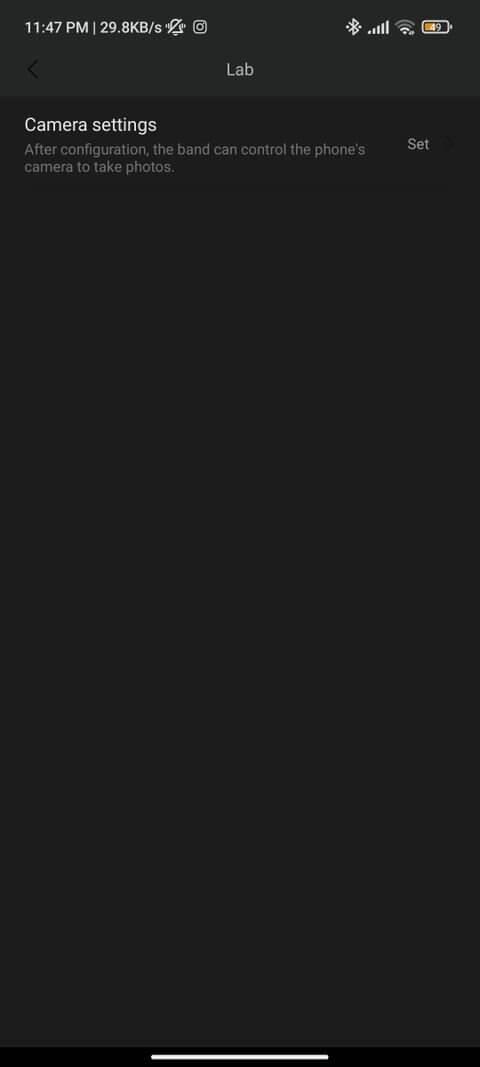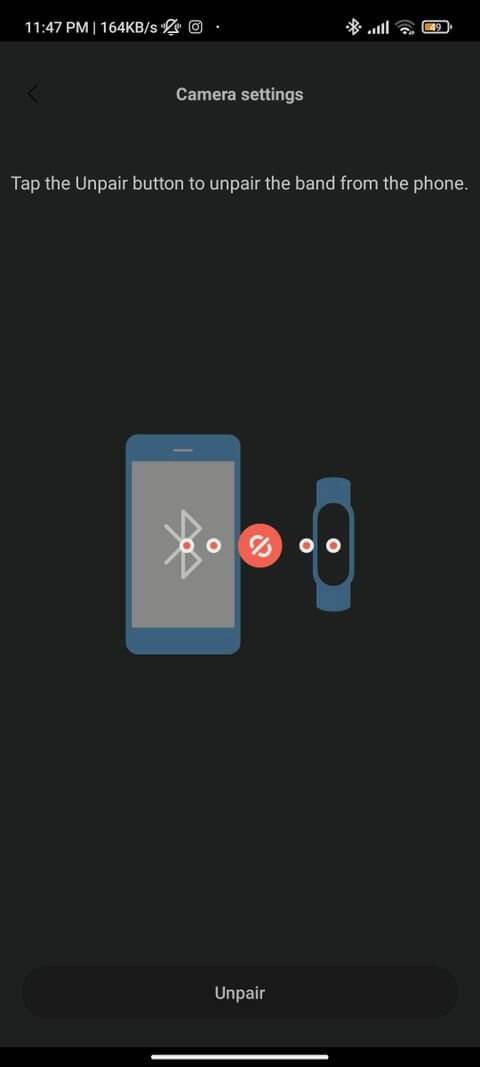Mi Band 5 и 6 са страхотни фитнес гривни, но знаете ли как да използвате Mi Band като дистанционно управление на телефона като Apple Watch ? Ето как да го направите.

Mi Band на Xiaomi
Гривните за наблюдение на здравето и упражненията се считат за „по-малка“ версия на смарт часовниците. Те са по-евтини и имат по-малко функции, но все още са изключително полезни за много хора.
Mi Band на Xiaomi предлага някои от функциите на най-добрите фитнес тракери и на цена, която отговаря на качеството. Можете да се обърнете към ръководството за потребителя на Xiaomi Mi Band, за да научите как да ги използвате бързо. Освен това можете да се възползвате от Mi Band 5 и 6 като дистанционно за Android.
Как да използвате Mi Band 5 и 6 като дистанционно управление
Всъщност нямате нужда от телефон Xiaomi, за да се възползвате напълно от „силата“ на Mi Band. Този продукт на Xiaomi е напълно съвместим с всички телефони с Android. Можете да ги свържете чрез Bluetooth.
Първата стъпка, която трябва да направите, е да изтеглите приложението Mi Fit от Google Play Store. След това свържете интелигентната гривна към смартфона както обикновено.
(Безплатно)
Активирайте функцията за дистанционно управление на Mi Band
За да активирате функцията за дистанционно снимане, трябва да отидете в приложението Mi Fit, да влезете в личния си профил, като натиснете най-десния бутон в последната лента за навигация. Тук можете да видите списък със сдвоени устройства, включително Mi Band. Докосни го.
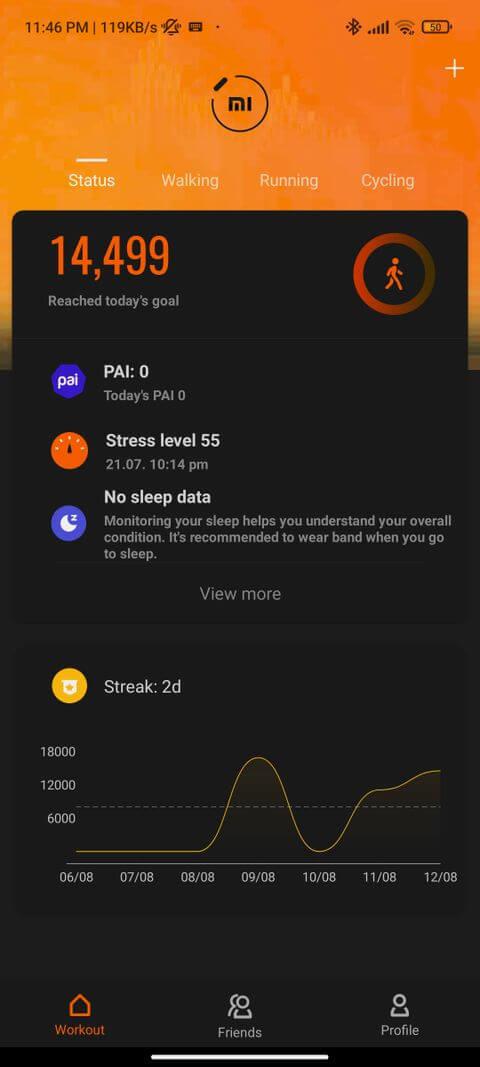
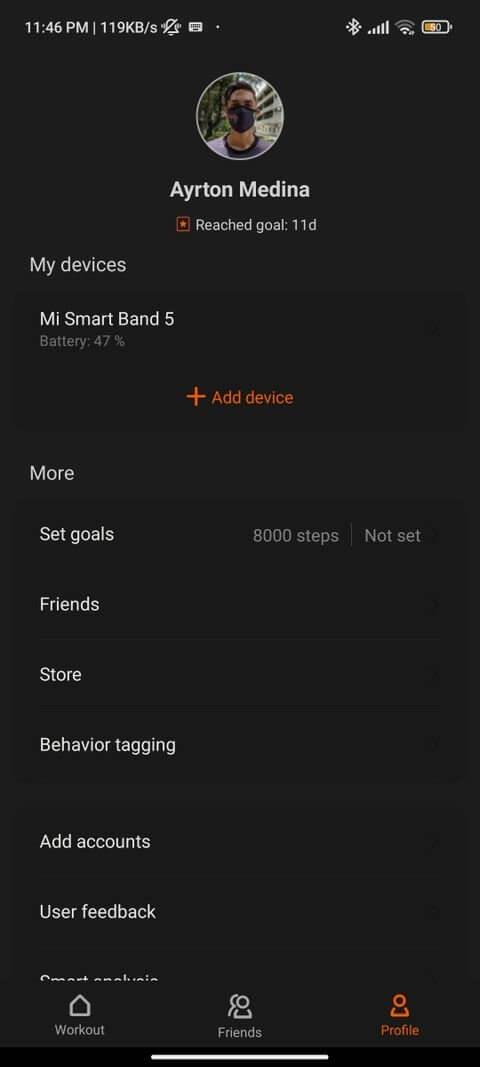
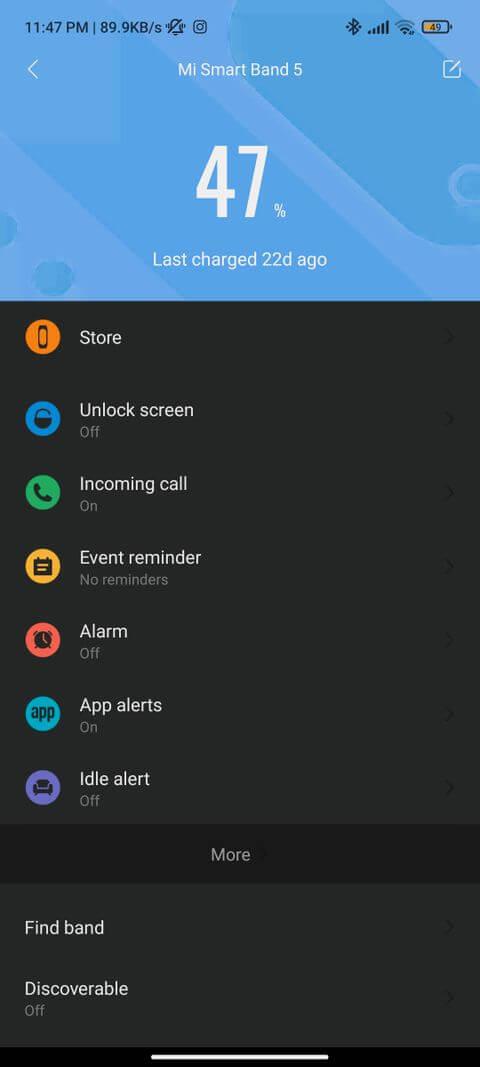
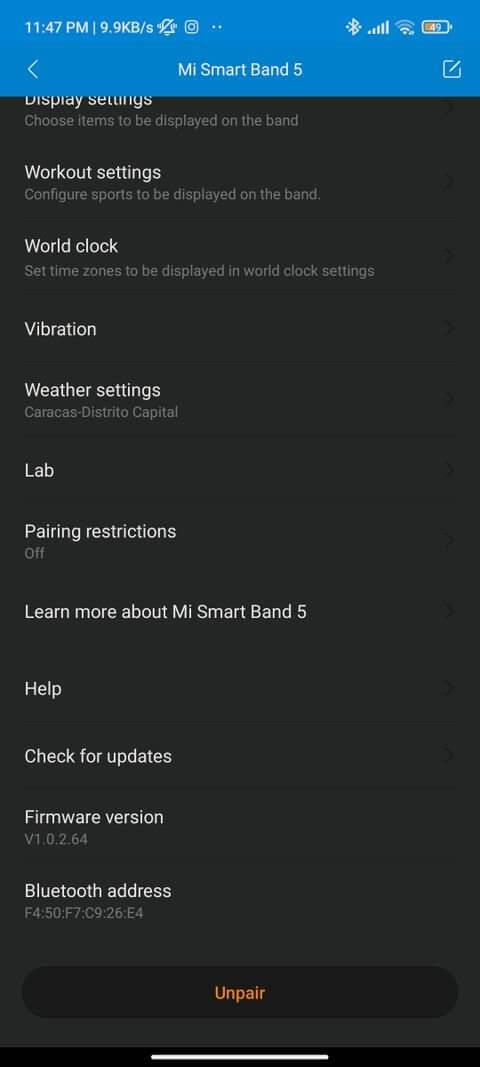
Функцията за дистанционно управление в момента се тества, така че може все още да не работи правилно. Ще го намерите скрит в секцията Лаборатория .
Тук ще имате опция, наречена Camera Controller . Включването му ще покаже екрана за сдвояване , трябва да приемете сдвояването. Изчакайте този процес да завърши.
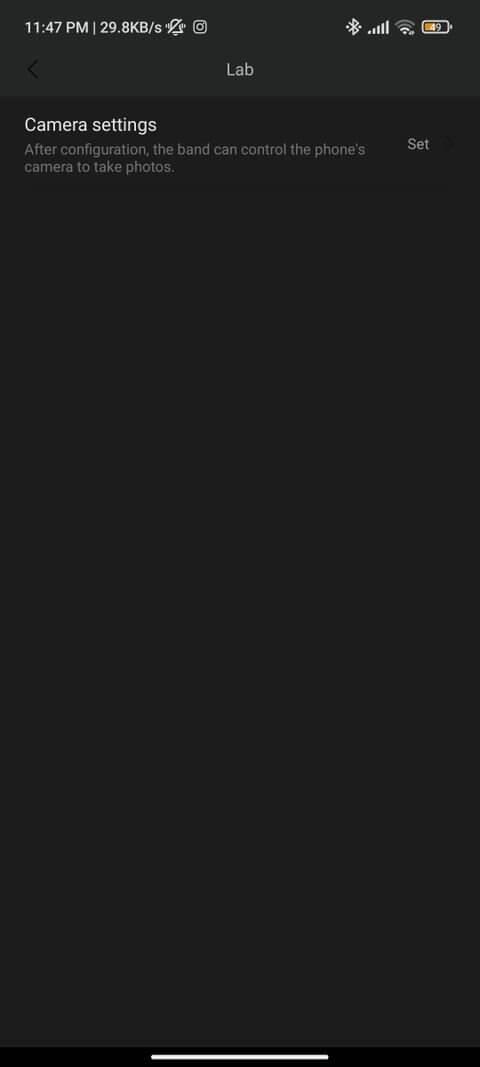
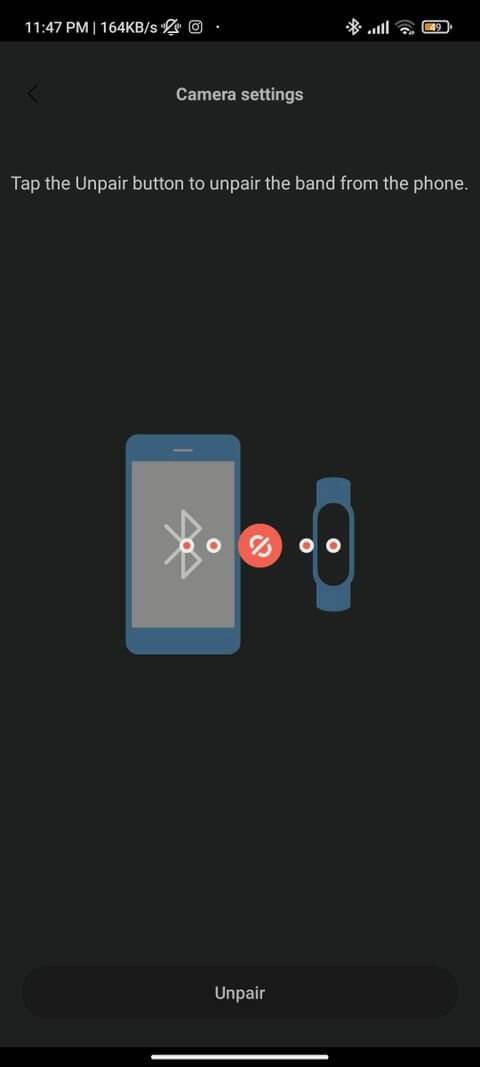
Как да използвате функцията за дистанционно управление на Mi Band
За да използвате тази функция, трябва да отворите приложението Камера както на телефона, така и на Xiaomi Mi Band.
Първо го отворете на телефона си. След това, ако сте настроили всичко правилно, просто плъзнете нагоре по лентата, изберете Още > Камера . Тук ще видите бутона на затвора , който ви помага да правите снимки на телефона си.
По-горе е как да използвате Mi Band за правене на снимки на Android . Надяваме се, че статията е полезна за вас.